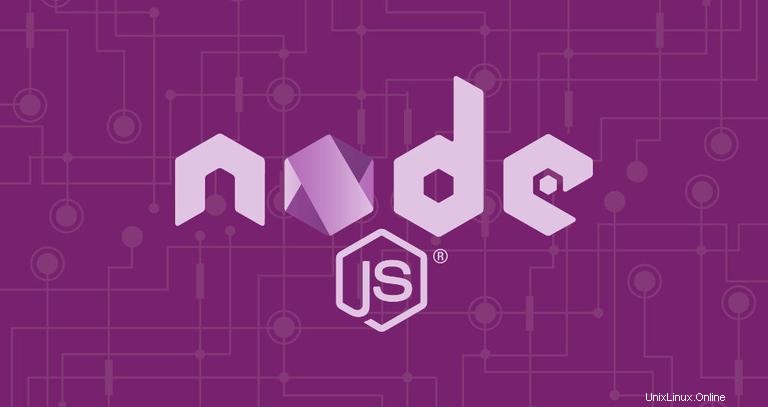
Node.js je open-source multiplatformní běhové prostředí JavaScriptu, které umožňuje spouštění kódu JavaScript na straně serveru. To znamená, že na svém počítači můžete spouštět kód JavaScript jako samostatnou aplikaci bez jakéhokoli webového prohlížeče. Node.js se používá hlavně k vytváření back-end aplikací na straně serveru, ale je také velmi populární jako full-stack a front-end řešení.
Npm je výchozí správce balíčků pro Node.js a největší softwarový registr na světě.
V tomto tutoriálu vám ukážeme několik různých způsobů instalace Node.js a npm na Ubuntu 18.04. Stejné pokyny platí pro jakoukoli distribuci založenou na Ubuntu, včetně Kubuntu, Linux Mint a Elementary OS.
Pokud potřebujete Node.js pouze jako lokální runtime pro nasazení aplikací Node.js, pak nejjednodušší možností je nainstalovat Node.js z úložiště NodeSource. Vývojáři by měli preferovat instalaci Node.js pomocí skriptu NVM.
Vyberte možnost instalace, která je vhodná pro vaše prostředí. Nejlepší je nahlédnout do dokumentace aplikace Node.js, kterou používáte, abyste zjistili, které verze Node.js jsou podporovány.
Instalace Node.js a npm z NodeSource #
NodeSource je společnost zaměřená na poskytování podpory Node na podnikové úrovni a udržuje úložiště obsahující nejnovější verze Node.js.
Toto úložiště použijte, pokud potřebujete nainstalovat konkrétní verzi Node.js. V době psaní tohoto článku poskytuje úložiště NodeSource následující verze - v14.x, v13.x, v12.x a v10.x. Nainstalujeme aktuální verzi LTS Node.js, verzi 12.
Chcete-li nainstalovat Node.js a npm z úložiště NodeSource, postupujte takto:
-
Povolte úložiště NodeSource spuštěním následujícího
curlpříkaz jako uživatel s právy sudo:curl -sL https://deb.nodesource.com/setup_12.x | sudo -E bash -Příkaz přidá podpisový klíč NodeSource do vašeho systému, vytvoří soubor úložiště zdrojů apt, nainstaluje všechny potřebné balíčky a obnoví mezipaměť apt.
Pokud potřebujete nainstalovat jinou verzi, například 14.x, stačí změnit
setup_12.xpomocísetup_14.x -
Jakmile je úložiště NodeSource povoleno, nainstalujte Node.js a npm zadáním:
sudo apt install nodejsBalíček nodejs obsahuje oba
nodeanpmbinární soubory. -
Ověřte, že soubory Node.js a npm byly úspěšně nainstalovány vytištěním jejich verzí:
node --versionv12.16.3npm --version6.14.4
Instalace Node.js a npm pomocí NVM #
NVM (Node Version Manager) je bash skript používaný ke správě více aktivních verzí Node.js. Pomocí NVM můžete nainstalovat a odinstalovat jakoukoli konkrétní verzi Node.js, kterou chcete používat nebo testovat.
Chcete-li nainstalovat Node.js a npm pomocí NVM na vašem systému Ubuntu, proveďte následující kroky:
1. Instalace skriptu NVM (Node Version Manager) #
Chcete-li stáhnout a nainstalovat nvm spuštění skriptu:
curl -o- https://raw.githubusercontent.com/nvm-sh/nvm/v0.35.3/install.sh | bash
Výše uvedený příkaz naklonuje úložiště NVM z Github do ~/.nvm adresář:
=> Close and reopen your terminal to start using nvm or run the following to use it now:
export NVM_DIR="$HOME/.nvm"
[ -s "$NVM_DIR/nvm.sh" ] && \. "$NVM_DIR/nvm.sh" # This loads nvm
[ -s "$NVM_DIR/bash_completion" ] && \. "$NVM_DIR/bash_completion" # This loads nvm bash_completion
Jak říká výše uvedený výstup, měli byste buď zavřít a znovu otevřít terminál, nebo spustit příkazy pro přidání cesty do nvm skript do aktuální relace shellu. Můžete dělat, co je pro vás jednodušší.
Jakmile je skript ve vaší PATH , ověřte, že nvm byl správně nainstalován zadáním:
nvm --version0.34.0
2. Instalace Node.js a npm #
Nyní, když nvm Pokud je nainstalován, můžete nainstalovat nejnovější dostupnou verzi Node.js zadáním:
nvm install nodeVýstup by měl vypadat nějak takto:
Downloading and installing node v12.8.1...
Downloading https://nodejs.org/dist/v12.8.1/node-v12.8.1-linux-x64.tar.xz...
######################################################################### 100.0%
Computing checksum with sha256sum
Checksums matched!
Now using node v12.8.1 (npm v6.10.2)
Creating default alias: default -> node (-> v12.8.1)
Jakmile je instalace dokončena, ověřte ji vytištěním verze Node.js:
node --versionv12.8.1
Pojďme nainstalovat další dvě verze, nejnovější verzi LTS a verzi 8.10.0
nvm install --ltsnvm install 8.10.0
Chcete-li zobrazit seznam nainstalovaných verzí Node.js, zadejte:
nvm lsVýstup by měl vypadat nějak takto:
-> v8.10.0
v10.16.3
v12.8.1
default -> node (-> v12.8.1)
node -> stable (-> v12.8.1) (default)
stable -> 12.8 (-> v12.8.1) (default)
iojs -> N/A (default)
unstable -> N/A (default)
lts/* -> lts/dubnium (-> v10.16.3)
lts/argon -> v4.9.1 (-> N/A)
lts/boron -> v6.17.1 (-> N/A)
lts/carbon -> v8.16.1 (-> N/A)
lts/dubnium -> v10.16.3
Položka se šipkou vpravo (-> v8.10.0) je verze Node.js použitá v aktuální relaci shellu a výchozí verze je nastavena na v12.8.1. Výchozí verze je verze, která bude aktivní při otevírání nových shellů.
Aktuálně aktivní verzi můžete změnit pomocí:
nvm use 10.16.3Now using node v10.16.3 (npm v6.9.0)
Pokud chcete změnit výchozí verzi Node.js, použijte následující příkaz:
nvm alias default 10.16.3Instalovat Node.js a npm z úložiště Ubuntu #
Balíčky Node.js a npm jsou dostupné z výchozích repozitářů Ubuntu 18.04.
V době psaní tohoto článku je verze obsažená v repozitářích Ubuntu v8.10.0 což je předchozí verze TLS.
Chcete-li nainstalovat nodejs a npm spusťte následující příkazy:
sudo apt updatesudo apt install nodejs npm
Spustitelný soubor Node.js z repozitářů Ubuntu se jmenuje nodejs místo node kvůli konfliktu s jiným balíčkem.
Ověřte instalaci spuštěním:
nodejs --versionv8.10.0
Instalovat vývojové nástroje #
Abyste mohli zkompilovat a nainstalovat nativní doplňky z npm, musíte nainstalovat vývojové nástroje.
Následující příkaz nainstaluje všechny potřebné balíčky včetně kompilátorů GCC:
sudo apt install build-essentialOdinstalujte Node.js #
Pokud z nějakých důvodů chcete odinstalovat balíčky Node.js a npm, můžete použít následující příkaz:
sudo apt remove nodejs npm